Как удаленно стереть данные с потерянного iPhone
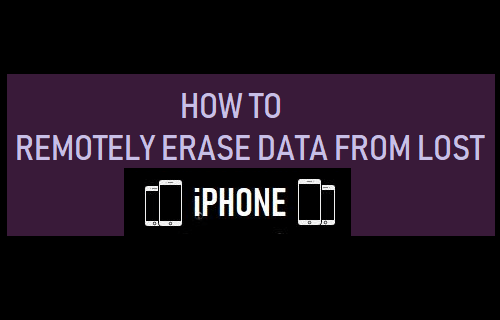
[ad_1]
Вот как вы можете удаленно стереть данные с потерянного iPhone с помощью iCloud и предотвратить возможность неправомерного использования ваших конфиденциальных личных данных.
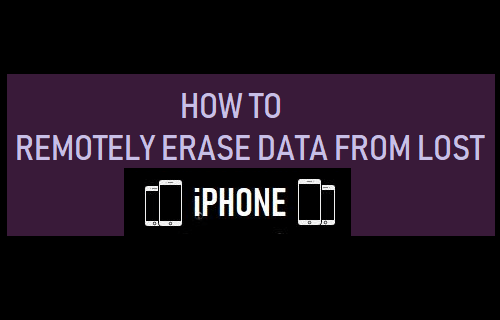
Удаленно стереть данные с потерянного iPhone
Когда вы потеряете свой iPhone или вас украдут, повышается вероятность того, что ваши личные данные, фотографии и конфиденциальные файлы попадут в чужие руки.
Если вы не оптимистично оцениваете вероятность того, что ваш потерянный или украденный iPhone будет найден, вы можете обеспечить защиту своих личных данных, удаленно удалив все данные на вашем iPhone.
Все, что требуется для удаленного удаления данных с потерянного или украденного iPhone, — это войти в свою учетную запись iCloud на вашем Mac или компьютере с Windows и использовать опцию «Стереть iPhone», доступную в iCloud.
Примечание: этот метод работает только в том случае, если вы ранее настроили на своем устройстве службу Apple Find My iPhone.
Действия по удаленному удалению данных с потерянного iPhone
Выполните следующие действия, чтобы удалить данные с потерянного или украденного iPhone с помощью iCloud.
1. Откройте на компьютере браузер Safari или Chrome и перейдите в icloud.com.
2. Войдите в свою учетную запись iCloud, указав свой идентификатор Apple ID и Пароль.
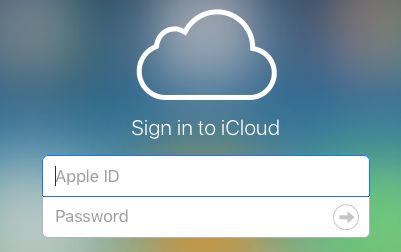
3. Как только вы войдете в свою учетную запись iCloud, нажмите Найдите iPhone значок.
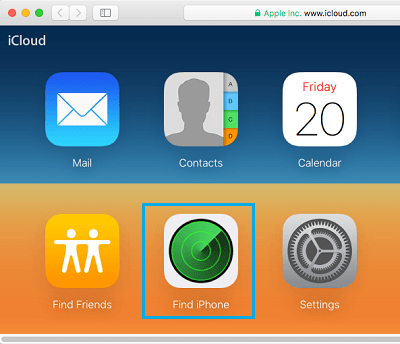
4. На следующем экране нажмите Все устройства вариант, расположенный в верхней части экрана, и выберите свой устройство в раскрывающемся списке.
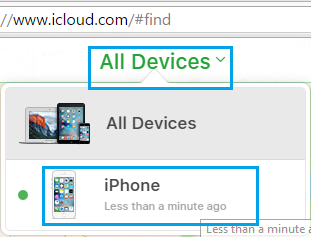
5. После того, как ваше устройство выбрано, нажмите Стереть iPhone вариант, расположенный в правом нижнем углу экрана.
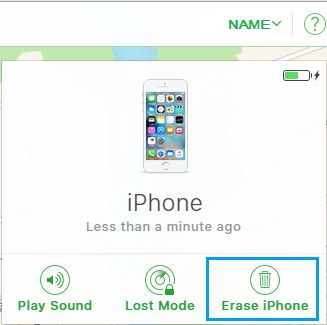
6. Во всплывающем окне подтверждения нажмите Стереть подтвердить.
Все данные на вашем iPhone будут удалены, что предотвратит возможность неправомерного использования ваших конфиденциальных личных данных.
После стирания данных вы не сможете отслеживать свой iPhone с помощью «Найти iPhone».
Кроме того, вы не сможете восстановить свои данные, если ранее вы не сделали резервную копию своего iPhone в iCloud или на локальном компьютере.
Если доступна резервная копия, вы сможете восстановить все свои данные и фотографии, восстановив свой новый iPhone из резервной копии.
- Как сделать резервную копию iPhone на Mac с помощью Finder
- Как сделать резервную копию iPhone в iCloud
[ad_2]


